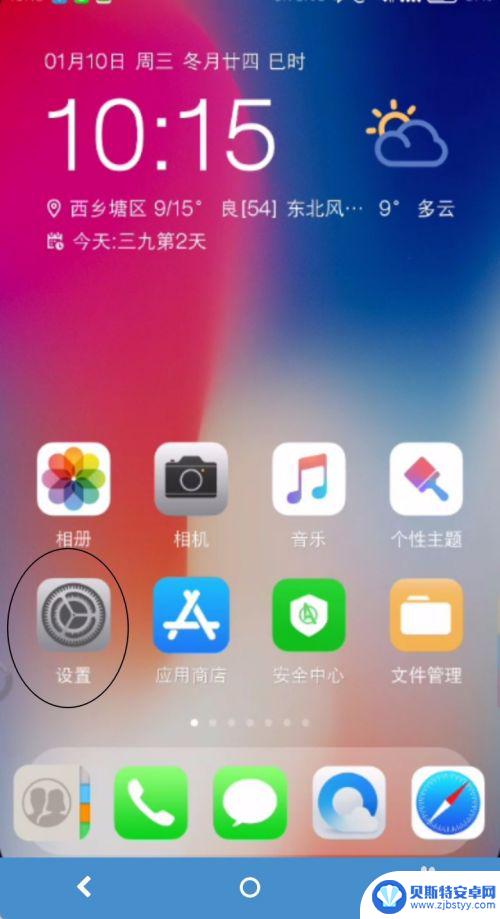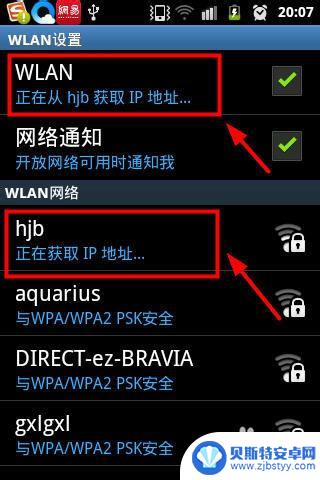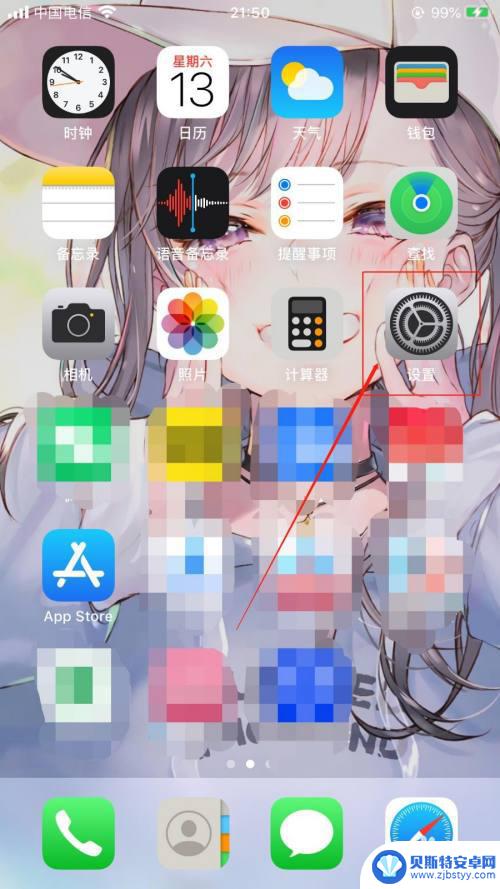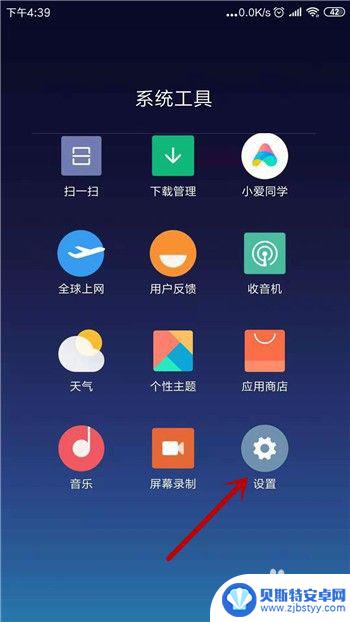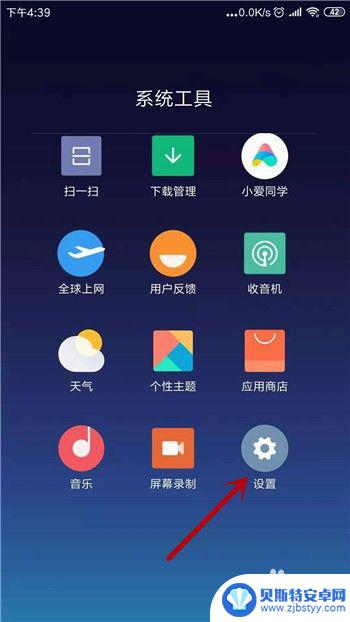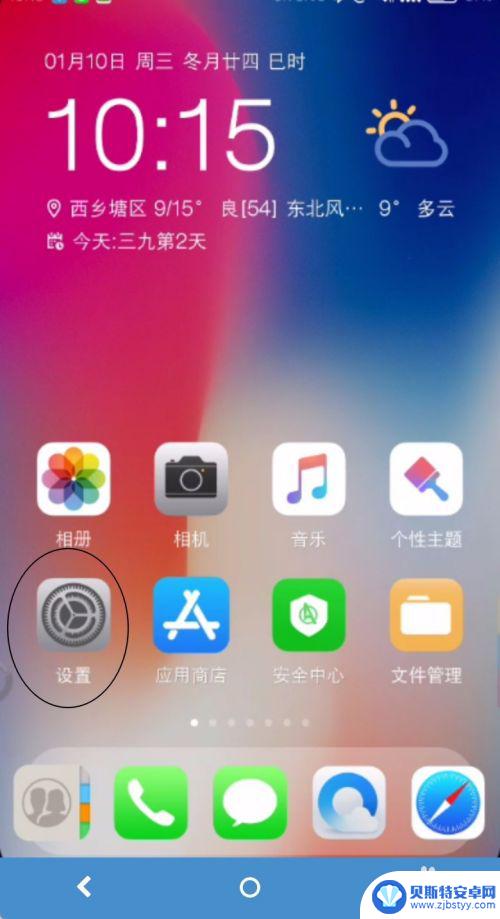手机连接上wifi却显示不可上网 WIFI已连接但手机无法上网
近年来随着智能手机的普及,人们对于无线网络的依赖越来越大,有时候即使手机连接上了WiFi,却仍然无法上网,成为让人困扰的问题。这种情况通常表现为手机显示已连接上WiFi,但打开任何应用或网页都无法正常加载,让人感到非常困惑和焦虑。究竟是什么原因导致了这种情况呢?如何解决这个问题呢?下面我们就来一探究竟。
WIFI已连接但手机无法上网
具体方法:
1.首先长按不可上网的网络,会出现三个选项,点击“修改网络”
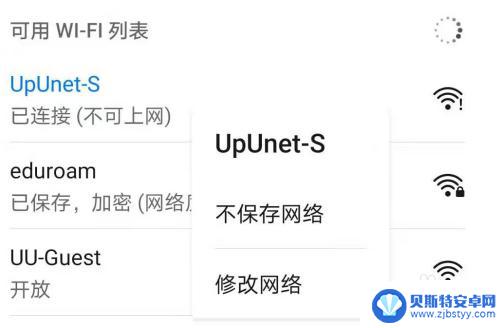
2.然后会出现网络配置的详细界面,点击“显示高级选项”
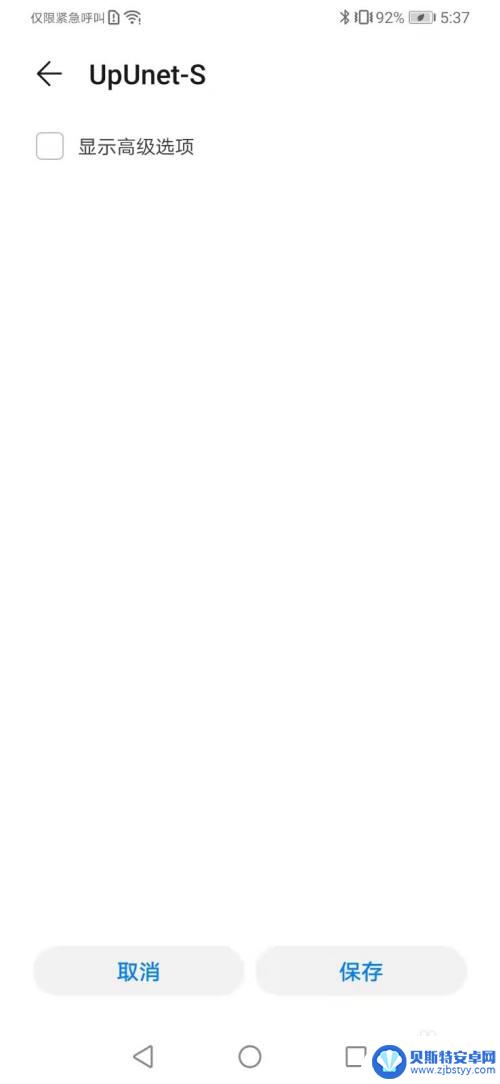
3.点击以后会出现“代理”和“IP”两个选项,点击“IP”选项
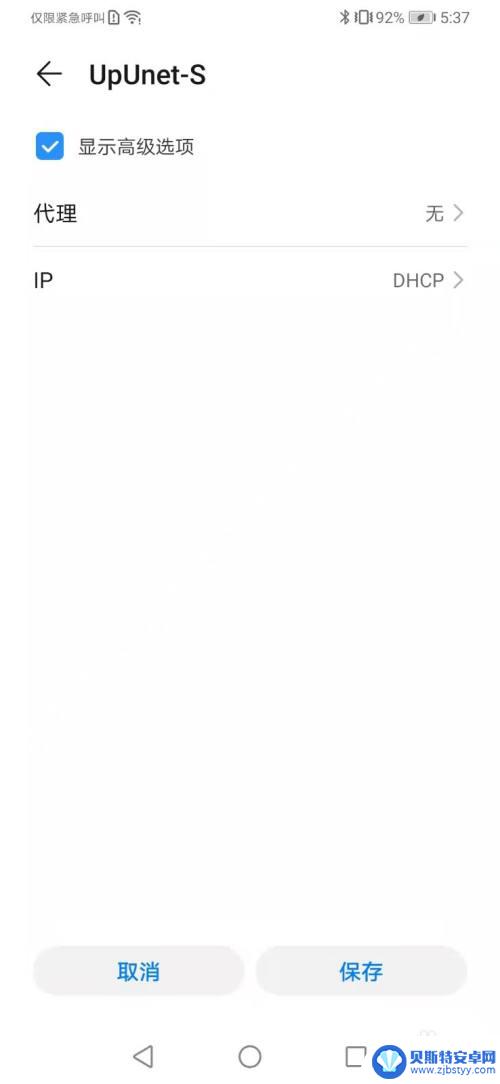
4.会出现两个选项,一个是“DHCP”,一个是“静态”。大多数教程都是让我们选择“DHCP”,但是这根本没用。我的方法是手动更改,选择“静态”选项
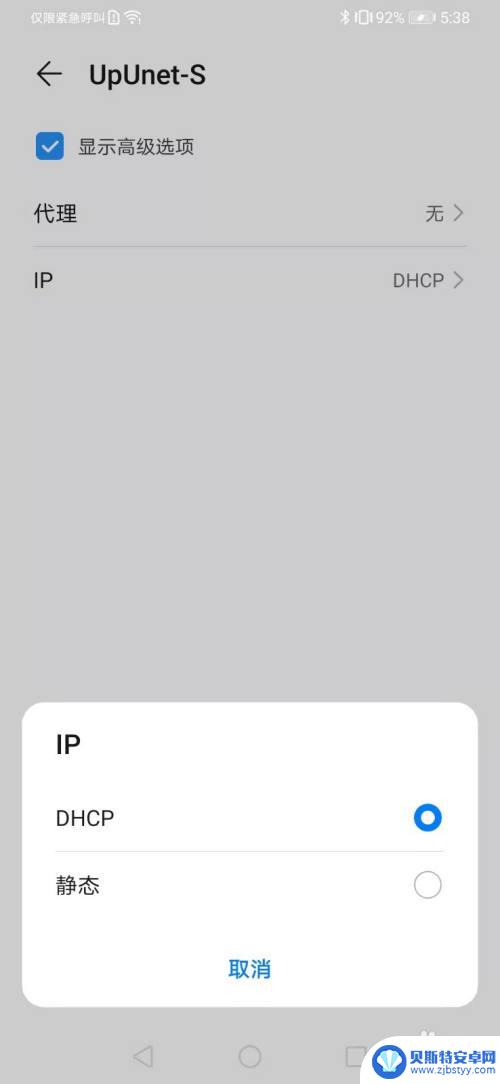
5.会出现比较长的配置列表,最后有“域名1”与“域名2”两个文本框,分别标注了IP地址
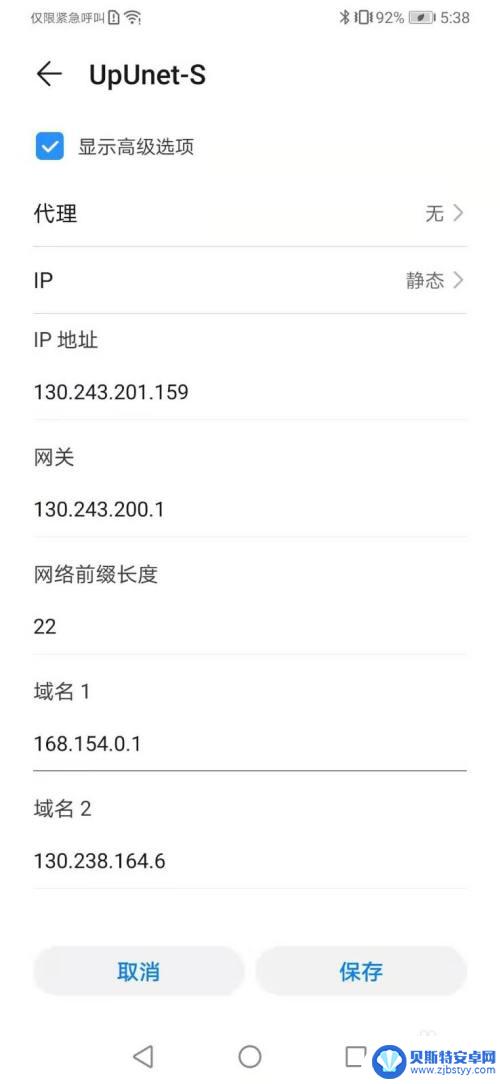
6.将这两个IP地址全部改为“8.8.8.8”,然后点击保存,返回到WIFI网络列表
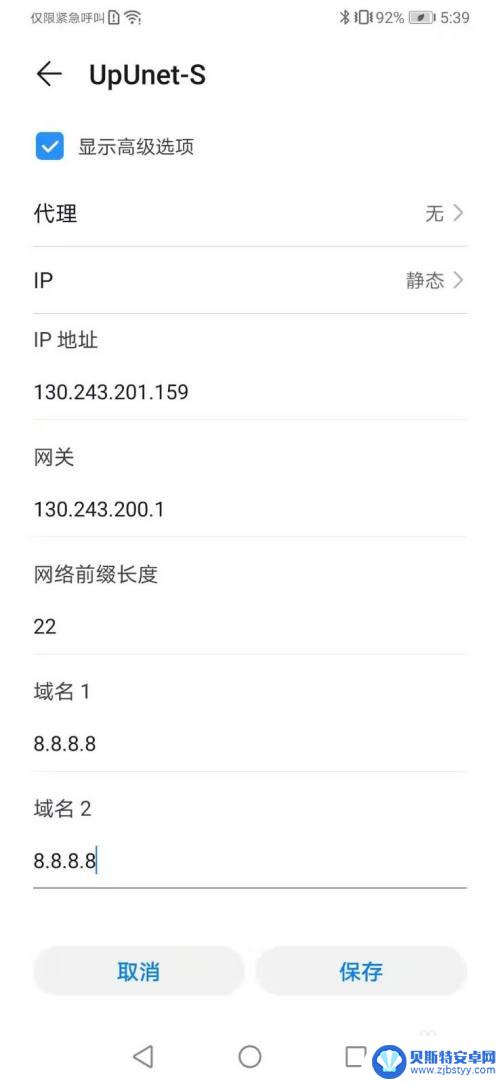
7.但是这时WIFI并没有重新连接,你需要再次点击不可上网的WIFI。选择“忘记”此网络,然后点击“连接”,输入WIFI密码
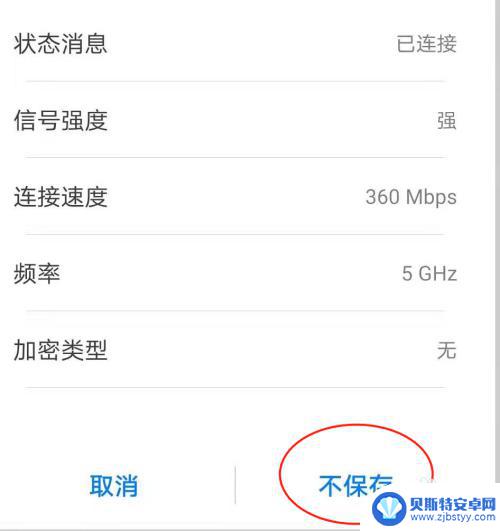
8.完成以后,手机WIFI便可以连接了

以上是手机连接上wifi却显示无法上网的全部内容,如果您遇到这种情况,可以按照以上方法进行解决,希望对大家有所帮助。
相关教程
-
荣耀手机无线网络连接上但上不了网 手机wifi显示已连接却无法浏览网页
最近许多荣耀手机用户反映,虽然他们的手机成功连接上了无线网络,但却无法正常浏览网页,手机上显示已经成功连接WiFi,然而在尝试打开浏览器或应用时却始终无法加载页面。这种情况让用...
-
手机一直获取ip地址却连不上网 手机无法连接wifi显示正在获取IP地址
手机一直获取IP地址却连不上网,手机无法连接WiFi显示正在获取IP地址,这是许多手机用户常遇到的问题,当我们想要使用手机上网时,却发现手机无法连接到WiFi,显示一直在获取I...
-
iphone连接上wifi但不显示wifi标志 苹果手机连上无线网络为什么没有出现WIFI图标
当我们的iPhone连接上WiFi后,我们通常会看到屏幕顶部显示着一个WiFi图标,表示我们已经成功连接上了无线网络,有时候我们可能会遇到这样的情况:尽管手机已经连接上了WiF...
-
手机能连接wifi但不能上网 手机连接上WiFi但无法上网怎么办
手机能连接wifi但不能上网,现如今,手机已经成为我们生活中不可或缺的一部分,有时候我们可能会面临这样的问题:手机能够成功连接上WiFi,但却无法正常上网。这种情况让人感到困扰...
-
手机网络已连接但不能上网 手机连接wifi却无法上网怎么办
手机网络已连接却无法上网,这是许多人在使用手机时常遇到的问题,尤其是在连接wifi后,却发现无法正常上网,让人感到困惑和不安。这种情况可能是由于网络设置问题、wifi信号弱或者...
-
为什么手机无线网络连接上却不能上网 手机连wifi显示已连接但无法上网怎么办
手机连上Wi-Fi却上不了网,是许多人使用手机时常遇到的问题,当手机连接上无线网络后,却无法正常上网,让人感到十分困扰。这种情况可能是由于网络设置问题、路由器故障、或者是手机软...
-
手机能否充值etc 手机ETC充值方法
手机已经成为人们日常生活中不可或缺的一部分,随着手机功能的不断升级,手机ETC充值也成为了人们关注的焦点之一。通过手机能否充值ETC,方便快捷地为车辆进行ETC充值已经成为了许...
-
手机编辑完保存的文件在哪能找到呢 手机里怎么找到文档
手机编辑完保存的文件通常会存储在手机的文件管理器中,用户可以通过文件管理器或者各种应用程序的文档或文件选项来查找,在手机上找到文档的方法取决于用户的手机型号和操作系统版本,一般...
-
手机如何查看es文件 手机ES文件浏览器访问电脑共享文件教程
在现代社会手机已经成为人们生活中不可或缺的重要工具之一,而如何在手机上查看ES文件,使用ES文件浏览器访问电脑共享文件,则是许多人经常面临的问题。通过本教程,我们将为大家详细介...
-
手机如何使用表格查找姓名 手机如何快速查找Excel表格中的信息
在日常生活和工作中,我们经常需要查找表格中的特定信息,而手机作为我们随身携带的工具,也可以帮助我们实现这一目的,通过使用手机上的表格应用程序,我们可以快速、方便地查找需要的信息...